ps还原灰度照片的完美色调教程(5)
来源:
作者:
学习:1446人次
22、进一步,调整肤色——可选颜色:
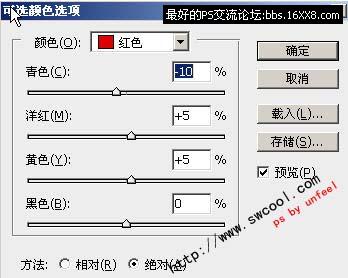
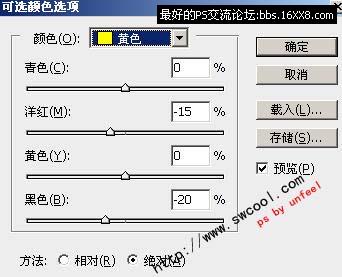
23、此时效果:

24、大致效果,基本处理了,可皮肤部份,还欠缺,我们来做高光,方法这里就不多介绍了,论坛上有很多,大家可以“搜索”一下:

25、为了,进一步接近目标效果,这里,我继续加强了皮肤调整,首先是胳膊部份:
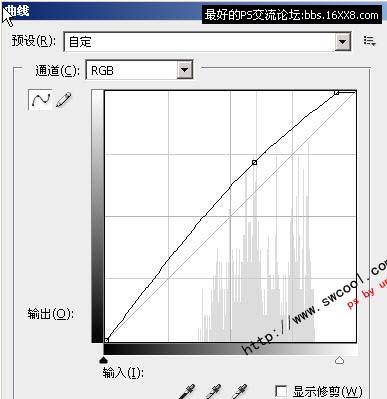
26、脖子部份:
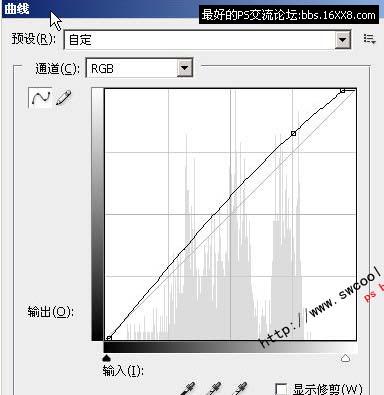
27、以上2步,都需要结合 画笔+蒙版 擦出需要调整部分,然后整体肤色,降低饱和度和明度:

28、好了,现在的效果:

29、把头发部份,稍微加深了下:
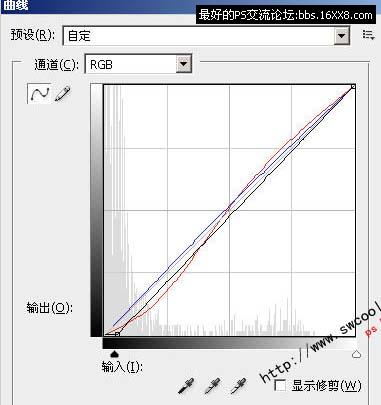
30、做暗角后,效果:

31、此时的效果,已经接近目标了,我最后,盖印图层并做HDR,进一步加强效果:

32、至此,大功告成:

学习 · 提示
相关教程
关注大神微博加入>>
网友求助,请回答!







